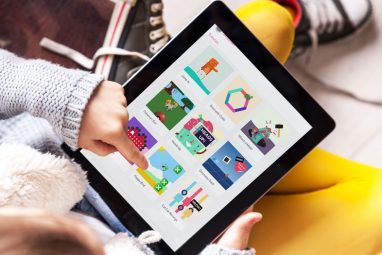我们中的许多人每天都使用PDF文件-但是这种格式的功能远远超出了我们大多数人的认识。
无论您是在阅读和创建用于工作,学校或其他场合的PDF文件,个人项目,您将受益于了解格式所能提供的一切。它可以帮助简化使用过程并节省时间,或者为您提供必要的知识,以解决文件损坏时的问题。
无论具体如何,更广泛的格式知识都将帮助您更多地使用PDF。有效。将这些技巧整合到您的工作中,您可以确信自己会充分利用PDF。
拆分它
拆分PDF的最简单方法是使用一个相当意外的工具-Google Chrome。该浏览器可能已经安装在您的计算机上,并提供了一些非常方便的PDF功能。
通过将文件拖到浏览器窗口中,在Chrome中打开PDF。点击屏幕底部的打印机图标,并确保选择另存为PDF 作为目标。然后,使用页面部分来指定要包含在结果PDF中的内容。如果要将文档分成两部分,只需使用不同的页码重复此过程两次即可。

对页面范围感到满意时,只需单击保存并选择
合并多个PDF
如果您想对现有PDF进行调整,而不仅仅是对其进行拆分,那么您可能需要获取这样做的专用工具。 PDF Split and Merge是一个免费选项,提供许多功能,因此非常值得在您的计算机上安装。
要进行合并,请打开应用程序并转到 Merge / Extract >工具。使用添加按钮选择要合并在一起的PDF文件,并使用页面选择字段指定是否只包含某些页面。

一切就绪后,请使用目标输出文件字段选择将结果文件保存到的位置,然后按运行。 >。
使用DjVu缩减文件大小
以文件大小而言,PDF并不特别出名,但是足够长的文档可能会显得有些笨拙,尤其是如果您想与他人分享。为了解决这个问题,您可以使用称为DjVu GUI的PDF工具来保持整齐。
此实用程序的工作原理是将PDF转换为另一种文件类型,鲜为人知的DjVu-您需要自由分发的查看器以打开生成的文档。因此,它肯定不适合所有人,但可以解决您是否急需更轻的文件的问题。 BetaNews会在您有好奇的情况下提供有关如何使用该工具的更多详细信息。
从PDF中提取图像
有时您可能想从PDF中获取图像,但是格式的工作方式意味着它比您预期的要困难得多。可以简单地裁剪您可能要提取的任何内容的屏幕截图,但是有更方便的方法来完成任务-尤其是当您需要提取多个图像时。
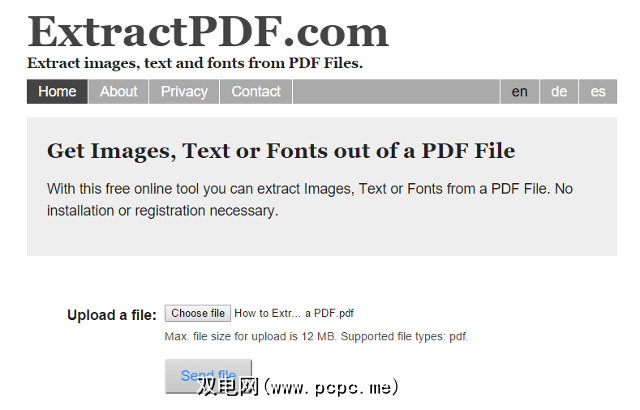
基于网络ExtractPDF服务可能是最好的选择,因为它将文件分割成多个组成部分,包括图像,文本和元数据。但是,根据您使用的文档类型,可能不适合将其输入在线工具中。幸运的是,还有许多其他选项可用于从PDF提取图像。
创建交互式文档
无论您是要创建学校报告还是为办公室宣传,都是当今的标准对于引人入胜的文档来说,这是很高的。有无数种方法可以尝试使您的输出尽可能地吸引人,但是包含一个交互式元素是让听众注意到您在说什么的必经之路。
使用类似程序在Adobe InDesign中,可以将超链接和多媒体内容添加到PDF以确保它能够引起注意。当然,这些添加内容与打印副本并没有多大区别,但在计算机或其他电子设备上查看时,肯定会产生影响。
在线编辑您的文档
PDF格式的部分吸引力在于,您的文档在从一台设备传输到另一台设备时不会经历任何内容或布局更改-但是有时您需要进行一些快速更改。如果没有原始文件,则可以使用Word Online进行一些调整,然后再次将其发布为PDF。

在Word Online中打开文档,然后选择编辑在屏幕顶部的选项中。进行所有必要的编辑,然后将其保存为PDF或使用浏览器将其打印为PDF。
恢复或修复损坏的文件
重要的PDF损坏或损坏如果您最近没有备份您的工作,它可能会带来毁灭性的后果。
签署PDF
在过去几年中,数字化签名已经从新颖性变成了广泛使用的商业惯例。各种服务都提供了这种功能,但是您只能使用Adobe Reader签名PDF。
为此,请转到应用程序的工具标签,然后找到填写并签名选项,使用下拉菜单打开所需的PDF。然后,您将能够使用 Sign 工具选择几种数字签名样式之一并对文档进行签名。

值得注意的是,您还可以使用Adobe Reader来要求其他用户签名。在“工具"标签中,只需选择发送签名-尽管您需要具有有效的Pro订阅才能访问此功能。
您是否有PDF提示?您想与其他用户分享吗?还是需要帮助的问题?在下面的评论部分加入对话。
由Tina Sieber更新。
标签: Adobe Reader 数字文档 文件管理 PDF